Search ConsoleのFetch as Googleを使っていますか?
特に、僕のようなブログを立ち上げたばかりの初心者ブロガーは必ず使わなければいけない必須ツールです。まだ使っていないという人はすぐに使いましょう!
Fetch as Googleとは?
「Fetch as Google」は「Search Console」の機能の1つです。
「Fetch as Google」で出来ることはGoogleの公式サイトに書いてありますが、正直、僕は読んでも良く分かりません(笑)
ウェブサイト用 Fetch as Google を使用する
読んでもほぼ理解出来ていませんが、「Fetch as Google」で出来ることとしてこれだけは覚えておきましょう!
「Fetch as Google」を使うと指定したページ(記事)がクロールされる
最初はこれだけ覚えておけばOKです。
Search Consoleにサイトを登録しよう
「Fetch as Google」を使うためにはSearch Consoleにブログを登録する必要があります。
Search Console
Googleのアカウントを取得してサイトを登録します。
Fetch as Googleの使い方
「Fetch as Google」を使いたいサイトのダッシュボードを開きます。
左メニューの「クロール」をクリックしてメニューを開きます。
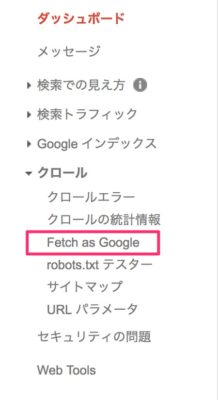
この中にある「Fetch as Google」をクリックします。
クリックするとURLを登録できる画面が開くのでドメイン以下のURLを登録します。
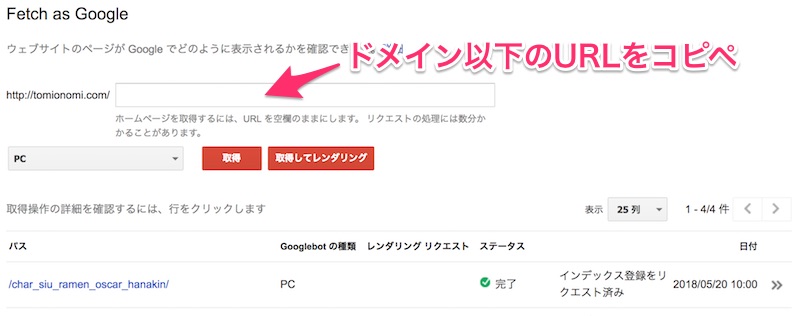
例えばこのページ「https://tomionomi.com/fetch_as_google/」というURLのページをクロールさせたい場合は「fetch_as_google/」の部分をコピペします。
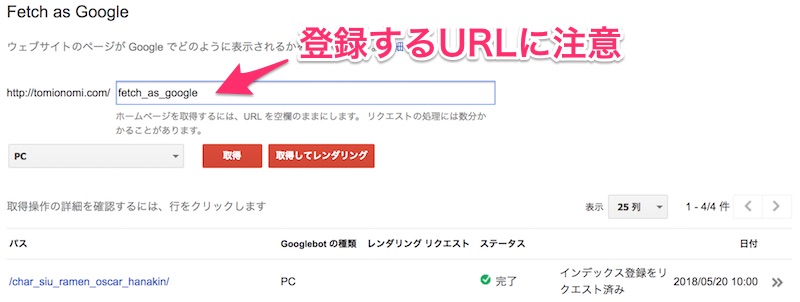
間違えて「https://tomionomi.com/fetch_as_google/」とURL全てをコピペしたり、「fetch_as_google」と最後の「/」が抜けると登録して上手くいかないので注意してください。
URLをコピペしたら、下の「登録」ボタンをクリックします。登録の隣の「PC」はそのままで大丈夫です。
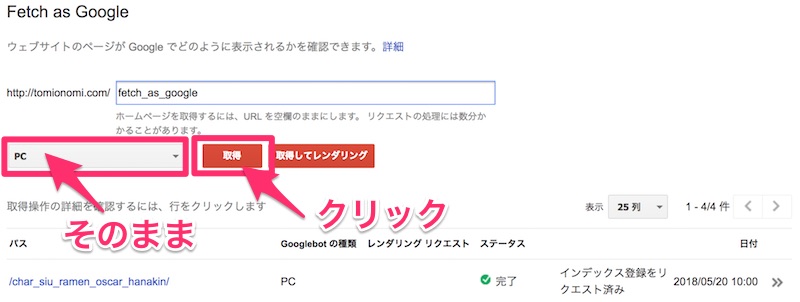
「登録」をボタンをクリックすると下にクロールさせるページのURLが追加されます。
ステータスの隣に「インデックス登録をリクエスト」というボタンが出るのでクリックします。
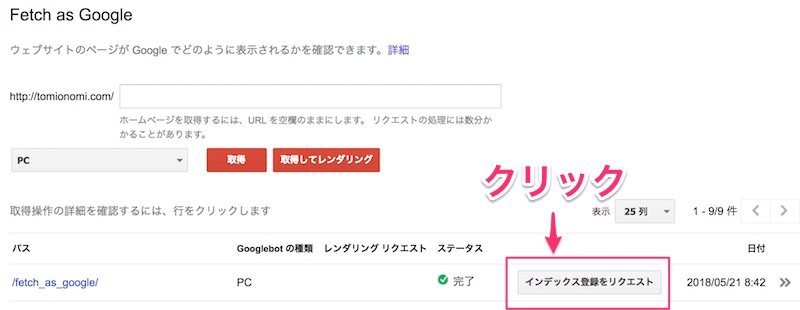
続いて「送信方法の選択」という画面が出てきます。
「私はロボットではありません」にチェックを入れ、「このURLのみをクロールする」を選択して「送信」をクリックします
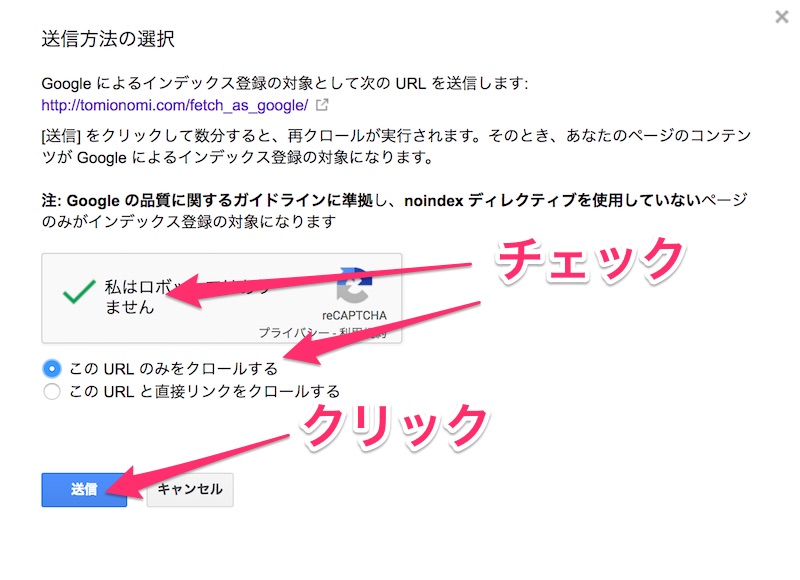
「このURLのみをクロールする」は月に500件まで使用することができます。
「このURLと直接リンクをクロールする」は月に10件までなので「このURLのみをクロールする」を選ぶ方が良いでしょう。
以上で、指定したURLのページをクロールしてもらうことができます。
Fetch as Googleのメリット
Googleにページ(記事)をクロールしてもらうとGoogleの検索結果に表示されるようになります。
逆を言えば、いくらキーワードなどにこだわって、頑張ってページ(記事)を作ってもGoogleがクロールしてくれないといつまでたっても検索結果に自分のページが出てくることはありません。
通常、Googleのクロールは自動で行われますが、いつ・どのタイミングでサイトやページがクロールされるか分かりません。
特に、立ち上げたばかりでブログはクロール回数が少ないため、Googleの検索結果に表示されるまで時間がかかります。
「Fetch as Google」を使って指定したページをクロールしてもらうことで、自動のクロールを待たなくても検索結果にページを表示させることが出来るようになります。
ページがインデックスされているか確認する方法
最後に、ページがきちんとクロールされて、インデックス出来ているか確認する方法です。
Google検索で「site:調べたいページのURL」と入力します。
今回の例だと「site:tomionomi.com/fetch_as_google」と入力して検索します。
「https://」や「http://」などは書かなくても大丈夫です。
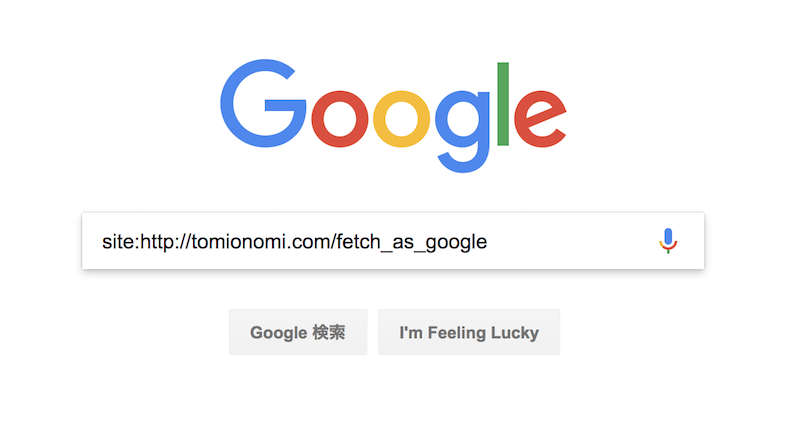
これで指定したページが表示された場合はきちんとGoogleにインデックスされています。
余談ですが、サイトのページがどのくらいインデックスされているかを調べる場合は、「site:トップページのURL」で検索します。
僕のブログの場合は
site:tomionomi.com/
と検索します。
これで自分のサイトやページが出てこない場合はGoogleに上手くインデックスされていない可能性が高く、検索結果に表示されないので原因を調べると良いでしょう。
まとめ
Search Console機能「Fetch as Google」を使って、ページを自分のタイミングでクロールしてもらうやり方でした。
ブログを立ち上げたばかりの頃はGoogleのクロール回数が少ないので積極的に「Fetch as Google」でページをクロールしてもらって1日でも早く検索結果に表示されるようにしましょう。



コメント